Einleitung:
Aufgrund der leichteren Zugänglichkeit des Internets auf der ganzen Welt und der wachsenden Kenntnis des Internets unter den Benutzern haben einige Leute solche Websites entwickelt, die potenziell gefährliche, schädliche oder irreführende Inhalte enthalten können. Der Besuch solcher Websites kann dazu führen, dass Sie Ihre persönlichen Daten kompromittieren und die Sicherheit Ihres Geräts verletzen. Daher ist es sehr ratsam, alle diese Websites in Ihrem Webbrowser zu blockieren. In diesem Artikel erfahren Sie, wie Sie gefährliche Websites blockieren, während Sie Google Chrome auf einem Linux Mint 20-System verwenden.
Methode zum Blockieren gefährlicher Websites auf Google Chrome in Linux Mint 20:
Um potenziell gefährliche Websites im Google Chrome-Browser in Linux Mint 20 zu blockieren, müssen Sie die unten erläuterten Schritte ausführen:
Schritt Nr. 1:Greifen Sie auf die Sicherheits- und Datenschutzeinstellungen von Google Chrome zu:
Zuerst müssen Sie zu den Sicherheits- und Datenschutzeinstellungen von Google Chrome navigieren. Dazu müssen Sie auf das Kebab-Menü-Symbol von Google Chrome klicken.

In diesem Menü müssen Sie auf die Option Einstellungen klicken.
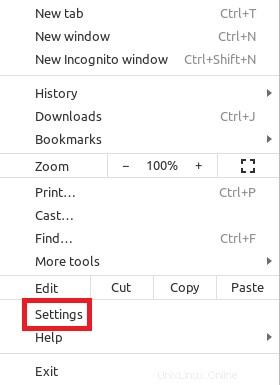
Dann müssen Sie im Einstellungsfenster auf das Symbol der Navigationsleiste klicken.
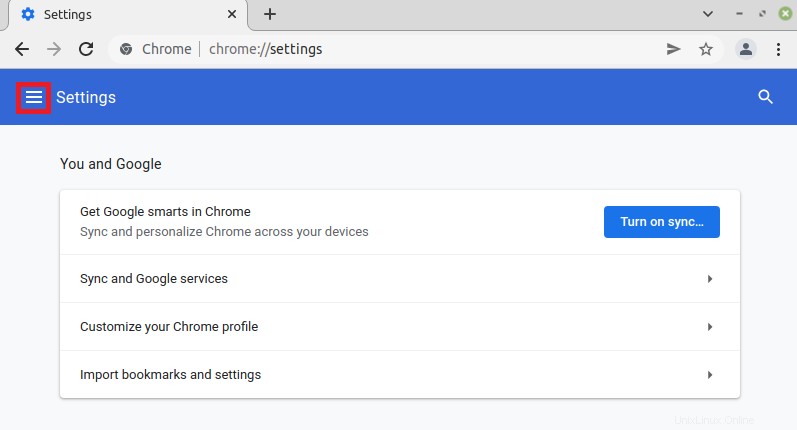
Jetzt müssen Sie in der Navigationsleiste auf die Registerkarte Sicherheits- und Datenschutzeinstellungen klicken, wie in der folgenden Abbildung gezeigt:
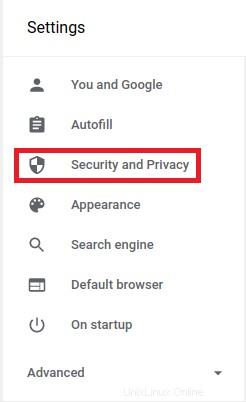
Schritt Nr. 2:Navigieren Sie in den Sicherheits- und Datenschutzeinstellungen von Google Chrome zur Registerkarte Sicherheit:
Dann müssen Sie zur Registerkarte Sicherheit im Abschnitt Sicherheit und Datenschutz des Fensters Einstellungen navigieren, indem Sie darauf klicken.
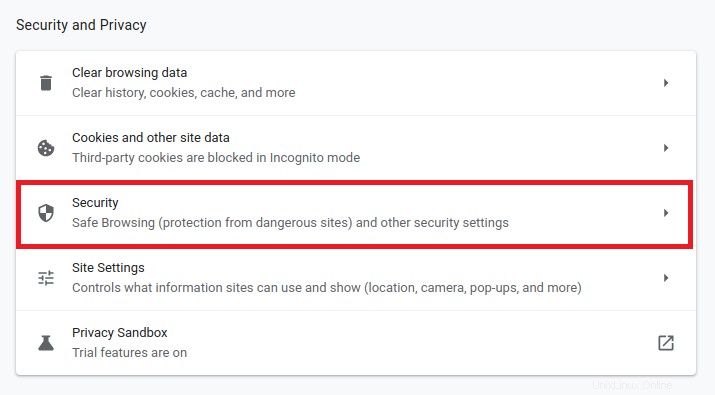
Schritt Nr. 3:Wählen Sie die erweiterte Schutzoption aus dem Safe Browsing-Bereich zum Blockieren gefährlicher Websites in Google Chrome:
Navigieren Sie auf der Registerkarte „Sicherheit“ des Fensters „Einstellungen“ zum Abschnitt „Sicheres Durchsuchen“ und wählen Sie dann das Optionsfeld „Erweiterter Schutz“, um potenziell gefährliche Websites in Google Chrome in Linux Mint 20 zu blockieren.
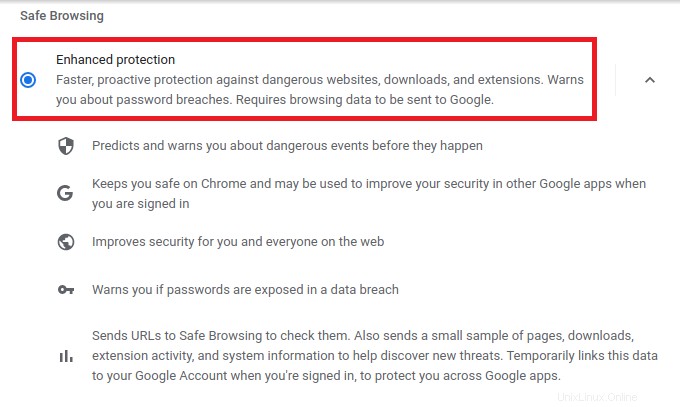
Schlussfolgerung:
Indem Sie der in diesem Artikel beschriebenen Methode folgen, können Sie potenziell gefährliche Websites in Google Chrome sofort blockieren, während Sie Linux Mint 20 verwenden, und sich somit vor allen Schäden schützen, die mit dem Besuch solcher Websites verbunden sind.